「ホーム画面の背景につかう画像を、Silkブラウザから探したい。」
「あのキャラクターのイラストをFireタブレットに保存したい。」
この記事では、Fireタブレットの標準ブラウザである『Silkブラウザ』から、画像をダウンロード(保存)する方法を紹介しています。
この記事を読めば、web上にあるほぼすべての画像をあなたのFireタブレットに保存しておくことができるようになります。
それでは本編スタートです。
Slikブラウザから画像をダウンロード(保存)する方法
Silkブラウザから画像をダウンロード(保存)する方法はとてもカンタンです。
- 画像を長押し
- 「画像をダウンロード」をタップ
たったこれだけで好きな画像をFireタブレットに保存することができます。
ただ、これだけだとちょっと分かりづらいかもしれないので、スクリーンショット付きでもう少し詳しく解説していきたいと思います。
※すでに目的の画像があるwebサイトを開いているという場合は、『4)ダウンロードしたい画像を長押し』まで進みましょう。
1)「Silkブラウザ」を起動
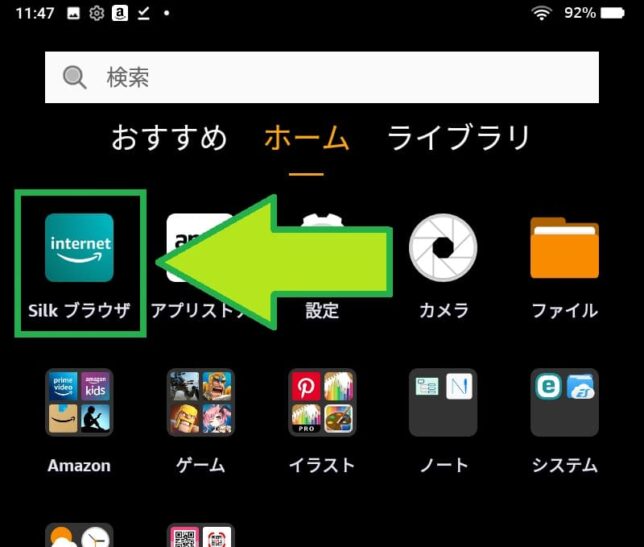
2)検索する
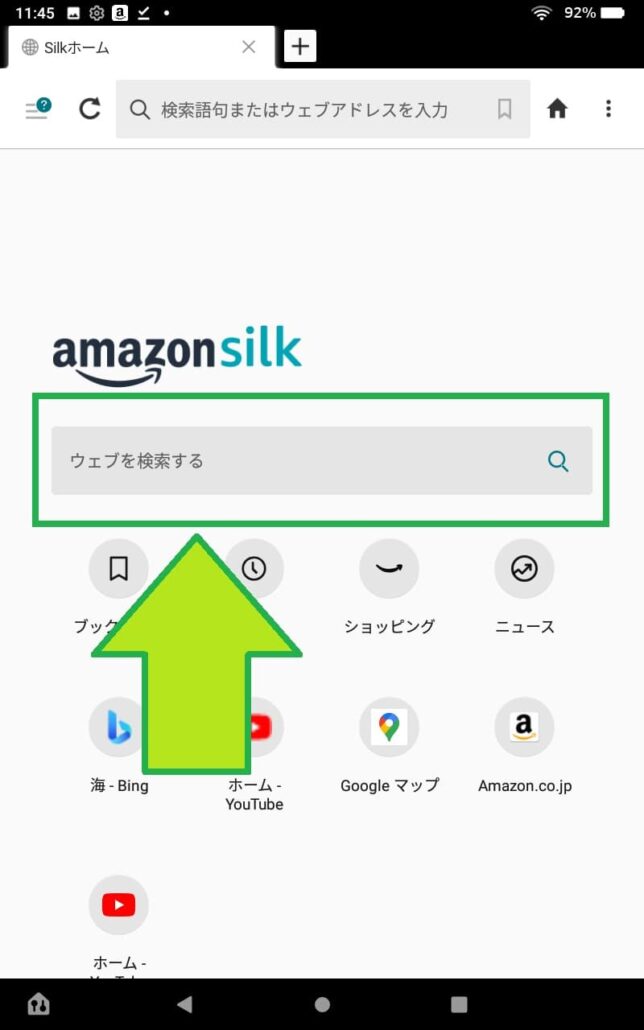
3)「画像」をタップ

4)ダウンロード(保存)したい画像を長押し
※記事やwebサイトの画像をダウンロード(保存)したいときも、同じく画像を長押ししましょう。
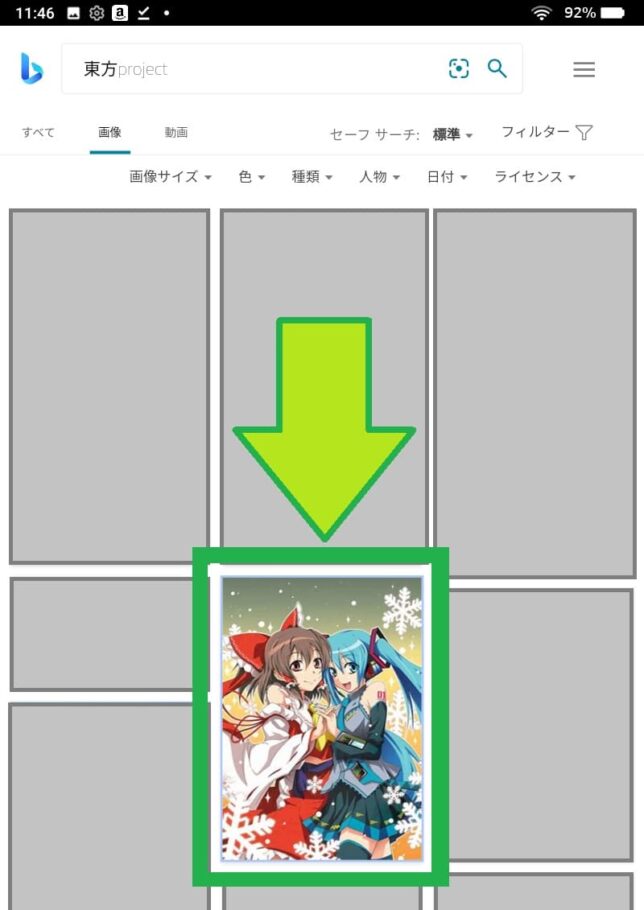
>>プリ画像
5)「画像をダウンロード」をタップ
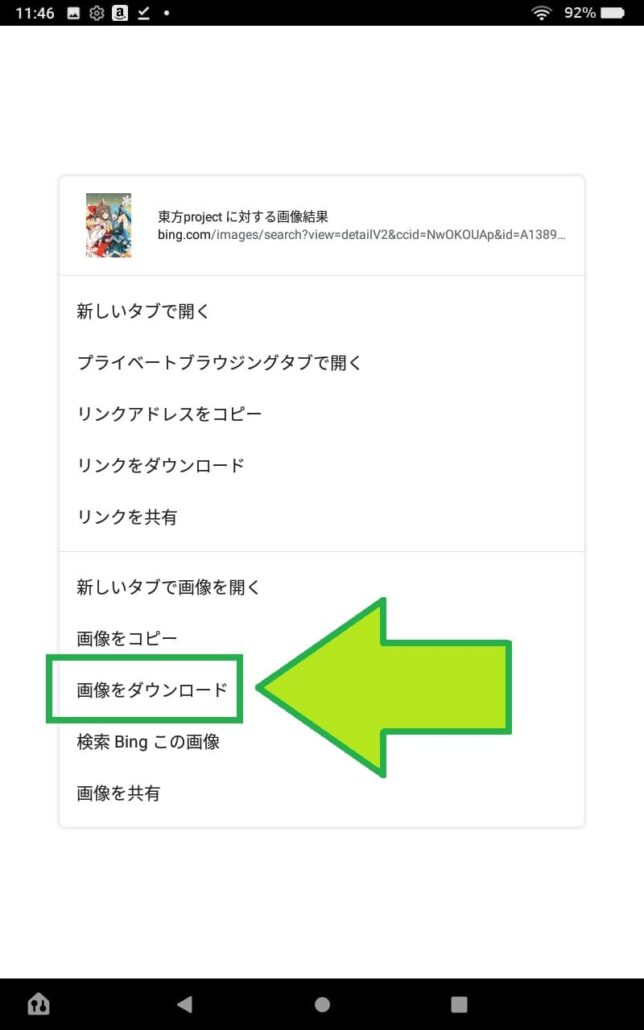
すると画像のダウンロードが始まります。
↓画面の下にこのような表示がでれば、画像のダウンロード(保存)は完了です。
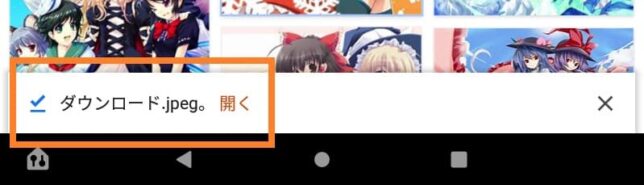
■ダウンロード(保存)した画像をFireタブレットの背景にするには?
以下の記事でFireタブレットの背景画像を設定する方法を紹介しています。
「ダウンロード(保存)した画像をFireタブレットの背景にしたい!」という場合はぜひ参考にしてみてくださいね。
画像は『ダウンロード』フォルダに保存されます
Silkブラウザからダウンロード(保存)した画像は、Fireタブレットの『ダウンロード』フォルダに保存されます。
さきほどダウンロード(保存)した画像を見てみましょう。
1)「ファイル」アプリを起動
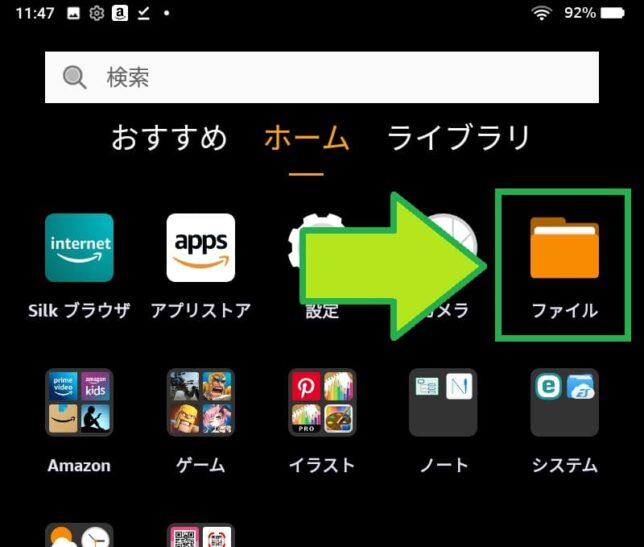
2)左上にある「三」をタップ
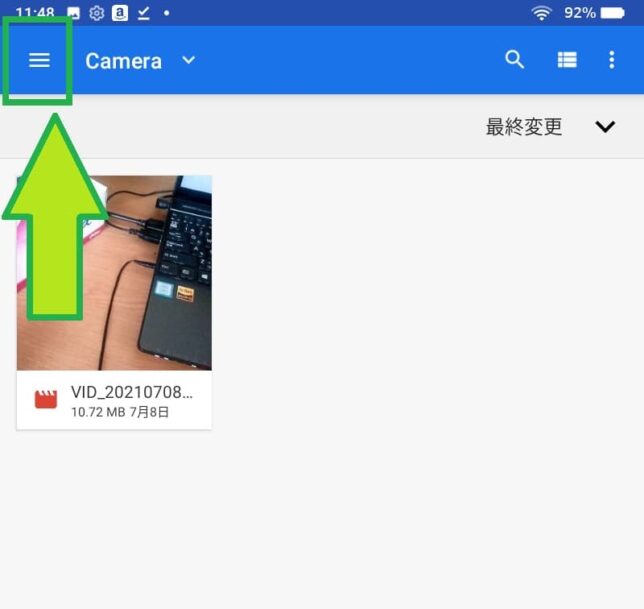
3)「ダウンロード」をタップ
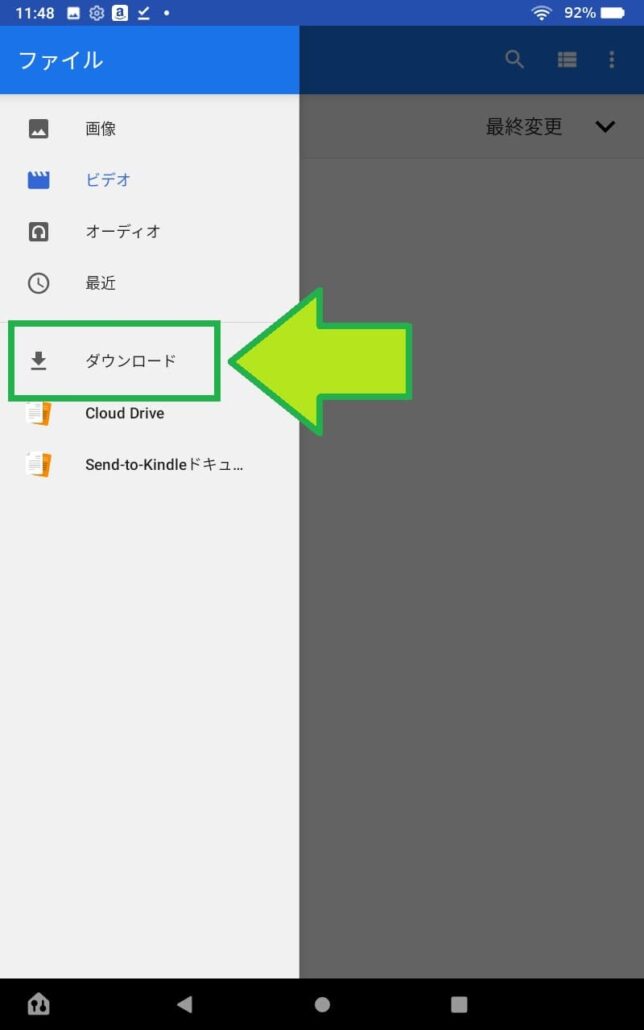
すると、ダウンロード(保存)したファイルが一覧で表示されます。
5)見たい画像をタップ
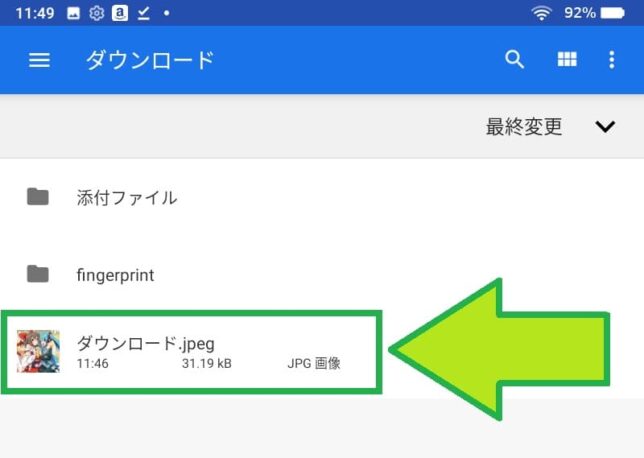
6)一回のみをタップ
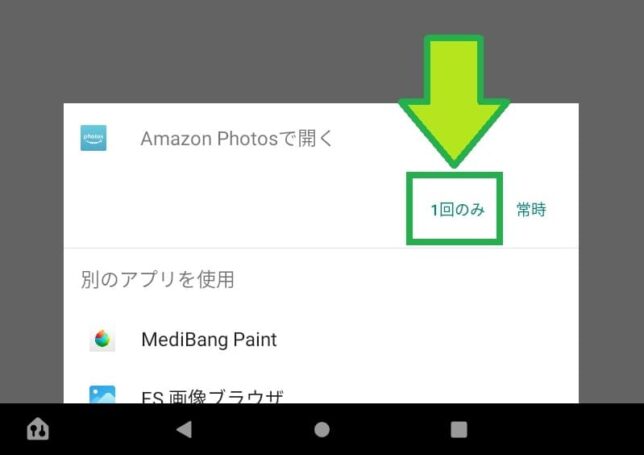
すると画像が表示されると思います。
画像の名前を変える方法
ダウンロード(保存)した画像の名前を見ると、『ダウンロード.jpeg』みたいなカンジになっていると思います。
このままだと画像が増えたときに『ダウンロード○○.jpeg』みたいなファイルであふれかえって、どれがどれだかわからなくなってしまいます。
名前を見ただけでなんの画像かわかるように、名前を変えておきましょう。
1)「ファイル」アプリを起動
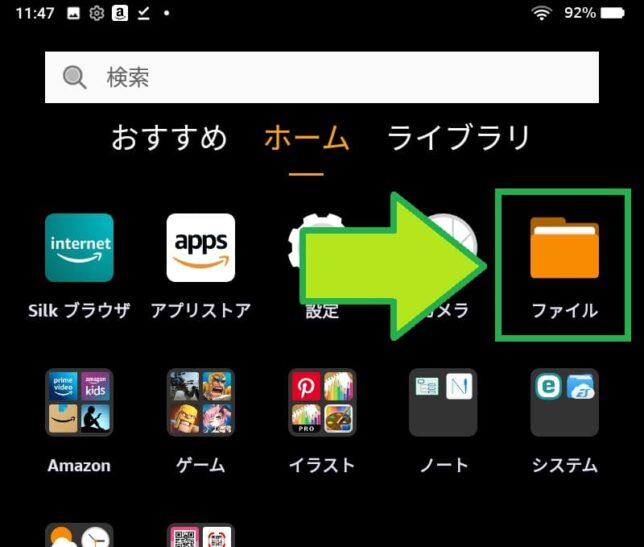
2)左上にある「三」をタップ
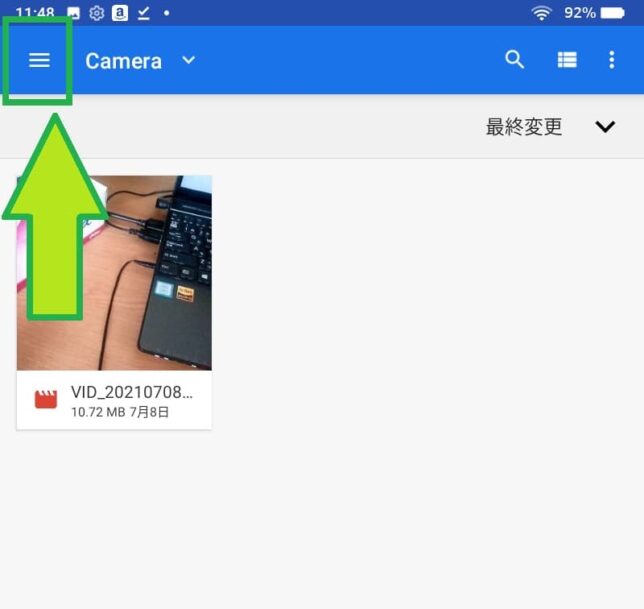
3)「ダウンロード」をタップ
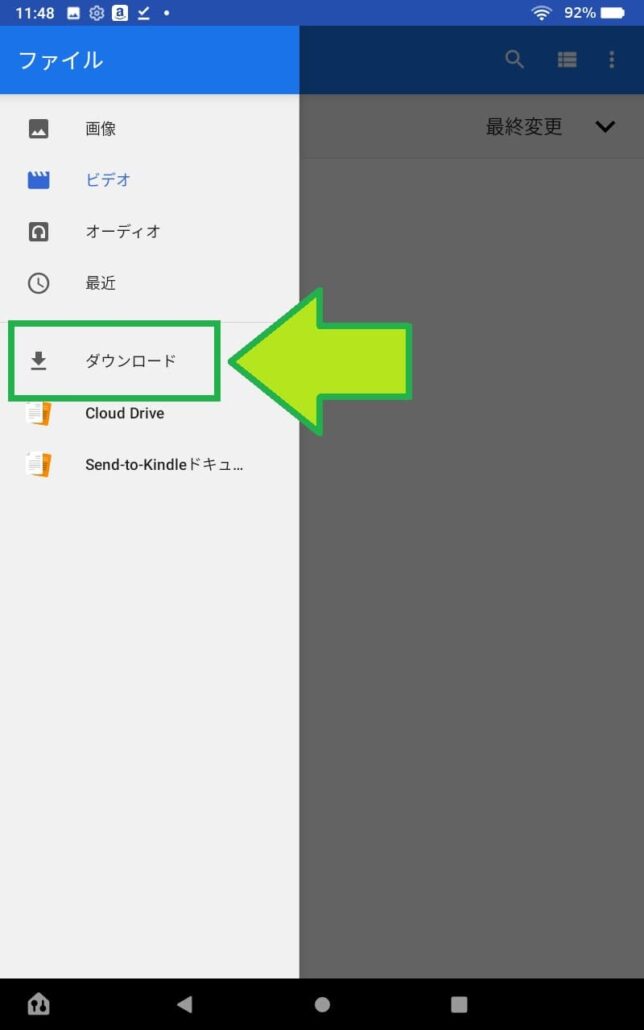
すると、ダウンロード(保存)したファイルが一覧で表示されます。
5)名前を変えたい画像を長押し
タップすると画像が表示されてしまいます。青く色が変わるまで3秒ほど長押ししましょう。
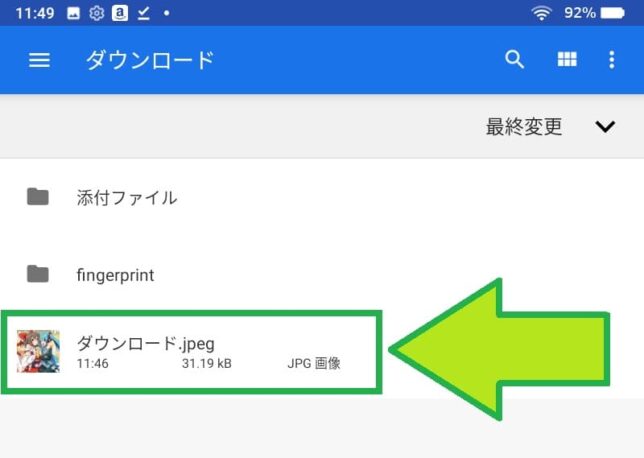
6)右上にある「3つの点」をタップ
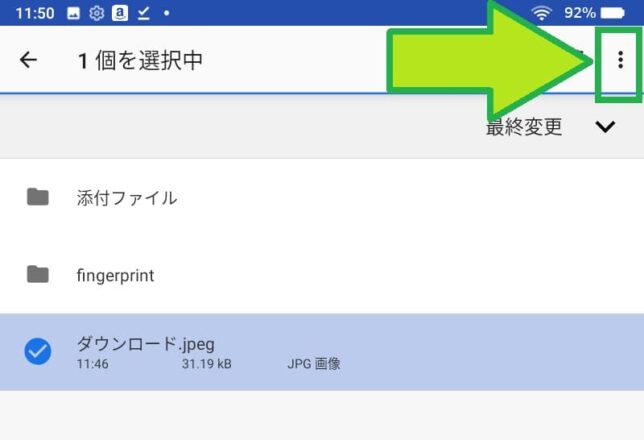
7)「名前を変更」をタップ
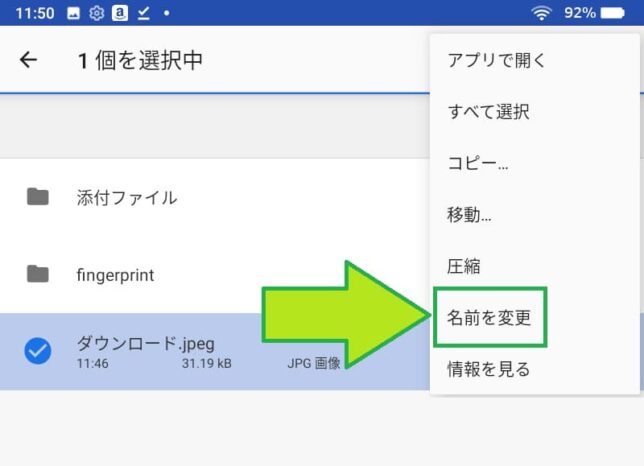
8)名前を入力できたら「OK」をタップ
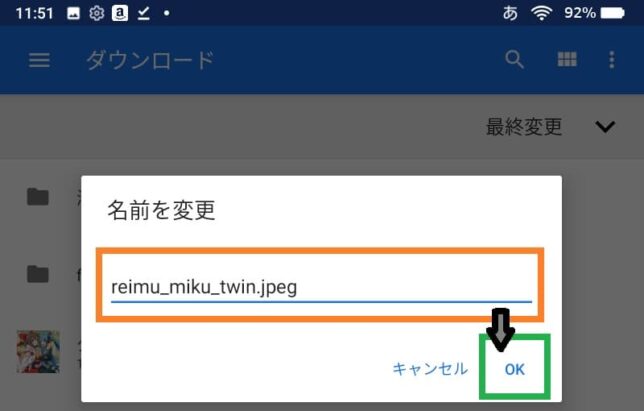
これで画像を名前を変えることができました。
まとめ
今回は、FireタブレットのSilkブラウザで画像をダウンロード(保存)する方法について解説していきました。
- ダウンロード(保存)したい画像を長押し
- 「画像をダウンロード」をタップ
これだけでFireタブレットに画像をダウンロード(保存)することができます。
「この画像をFireタブレットに保存したい!」と思ったときはぜひこの記事を参考にしてみてくださいね。
それでは今回はこのあたりで終わりたいと思います。
ありがとうございました。
このページで利用した画像は著作権の侵害を目的としたものではありません。

